Kaip pataisyti sugadintas arba trūkstamas piktogramas ir miniatiūras „Windows 10“
„Microsoft“ "Windows 10 / / March 18, 2020
Paskutinį kartą atnaujinta
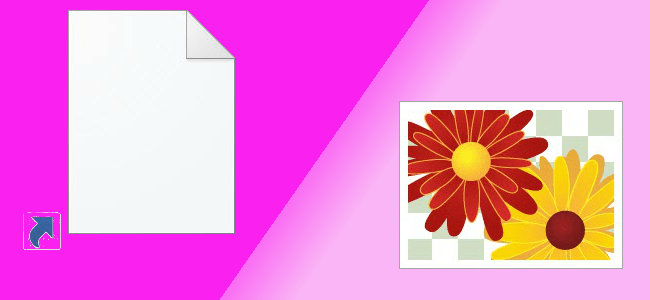
Ar darbalaukio piktogramos ir vaizdo miniatiūros rodomi netinkamai? Tai yra būdas, kaip galite jas ištaisyti sistemoje „Windows 10“.
Vienas iš įprastų „vis dar„ Windows “darbų, kurį turime daryti dabar ir dabar, yra iš naujo nustatyti piktogramą ir miniatiūrų talpyklą. Jei jūsų piktogramos tam tikru būdu yra sugadintos - tuščios, perimtos kitos programos arba nerodomos kaip įprasta - piktogramų talpyklos atkūrimas gali padėti išspręsti problemą.
Tas pats pasakytina apie miniatiūrų talpyklą, kurioje saugoma vaizdų, vaizdo įrašų ir dokumentų peržiūra. Yra keli būdai, kaip tai padaryti. Dažniausiai naudojama komandinė eilutė. Arba galite naudoti nemokamą trečiųjų šalių paslaugų programą. Panagrinėsime abi galimybes.
Iš naujo nustatykite piktogramą ir miniatiūrų talpyklas
Jei jūsų piktogramos yra sugadintos arba netinkamai rodomos, galite iš naujo nustatyti „Windows 10“ piktogramų talpyklą, kad jas pataisytumėte.
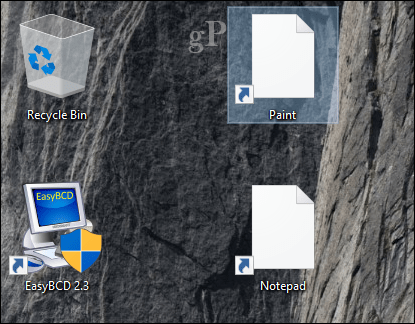
Lengviausias būdas tai padaryti yra naudojant
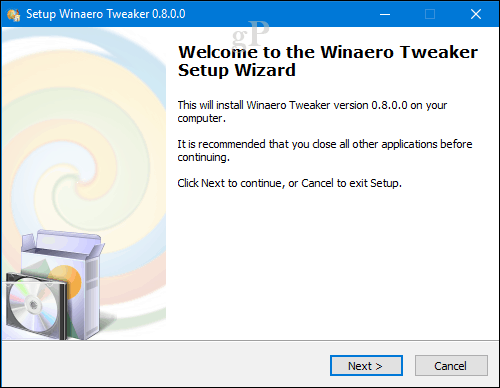
Baigę sąranką paleiskite „Winaero Tweaker“, slinkite žemyn iki grupės „Įrankiai“, pasirinkite Atstatyti piktogramos talpyklą tada spustelėkite Atstatyti piktogramos talpyklą. Viskas; jūsų piktogramos turėtų grįžti į normalią.
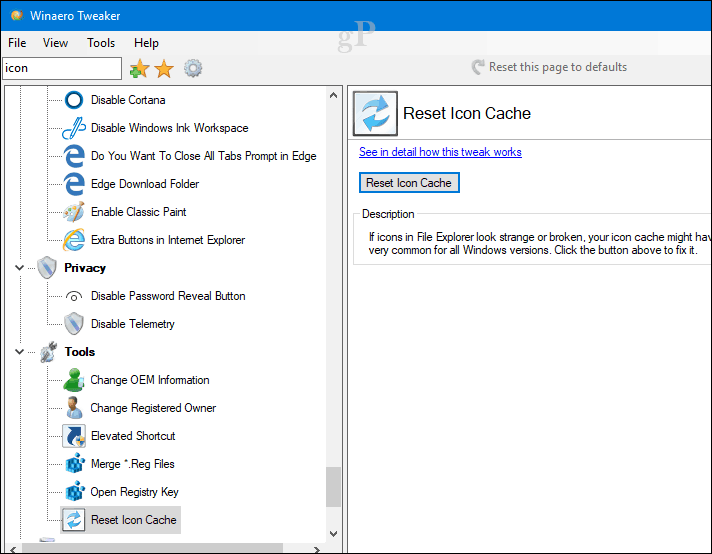
Pataisykite piktogramas ir miniatiūras iš vykdymo arba komandų eilutės
Jei nenorite eiti per trečiųjų šalių programą, galite pabandyti iš naujo nustatyti kelis būdus. Vykdydami komandą įveskite: ie4uinit -show tada paspauskite Enter.
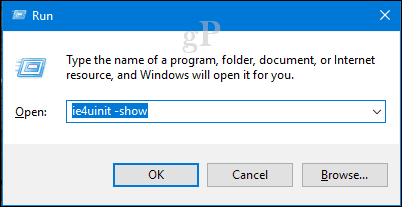
Vis dar nematote tų piktogramų? Tada pereikime prie komandinės eilutės ir sutepkime rankas. Pirmiausia turėsite išjungti Explorer.exe. Paspauskite „Windows“ klavišą + X, tada spustelėkite Užduočių tvarkyklė (arba paspauskite „Control“ + „Shift“ + Esc). Iš skirtuko „Proceso procesai“ pasirinkite „Windows Explorer“, dešiniuoju pelės mygtuku spustelėkite jį, tada spustelėkite Baigti užduotį.
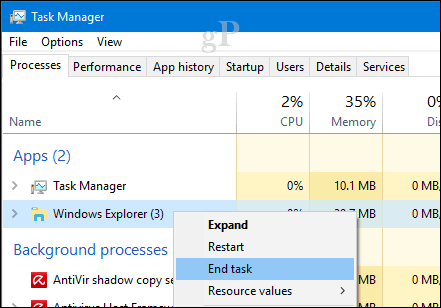
Spustelėkite Failas> Vykdyti naują užduotį, įveskite: CMD, laikykite nuspaudę Pamaina mygtuką, tada spustelėkite Gerai. Tai atidarys komandų eilutę su administratoriaus teisėmis.
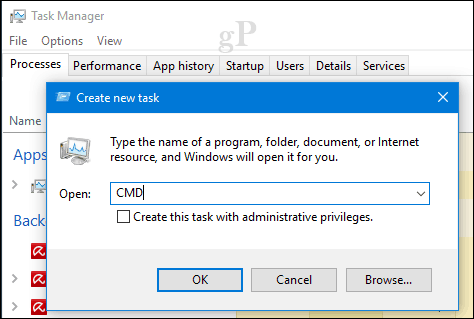
Įveskite kiekvieną komandą, tada paspauskite Enter.
cd% homepath% \ AppData \ Local \ Microsoft \ Windows \ Explorer
rež. piktograma *
del iconcache *
rež. piktograma *
Tipas tyrinėtojas.exe iš naujo paleisti „Windows Explorer“.
Išeikite iš komandinės eilutės, tada patikrinkite, ar jūsų piktogramos vėl veikia.
Iš naujo nustatykite miniatiūros talpyklą
Panaši problema gali nutikti peržiūrint miniatiūras. Užuot matę tikrojo vaizdo, vaizdo įrašo ar dokumento peržiūrą, galite pamatyti tik bendrą piktogramą.
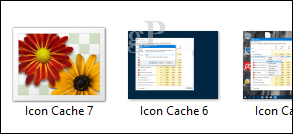
Tai sutvarkyti turėtų būti daug lengviau. Paspauskite „Windows“ klavišą + R, įveskite: „cleanmgr.exe“ tada paspauskite Enter. Slinkite žemyn, tada pažymėkite langelį šalia Miniatiūros tada spustelėkite Gerai.
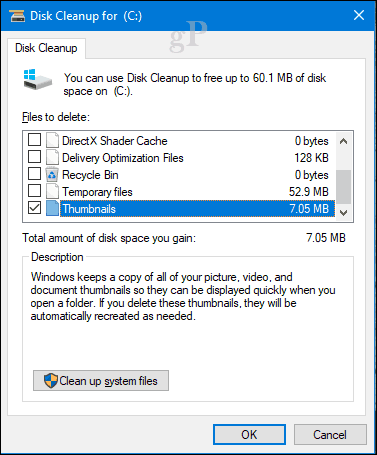
Taigi, tai yra jūsų pasirinkimas, jei jūsų piktogramos niekada netinkamai elgiasi. Praneškite mums, kurį metodą norite naudoti.



